2 cách chuyển webserver sang Apache trên DirectAdmin

Đã kiểm duyệt nội dung
Đánh giá
Chuyển webserver sang Apache trên DirectAdmin là cách đơn giản để tăng tốc độ tải trang, cải thiện hiệu suất và bảo mật cho website của bạn. Bài viết này sẽ giới thiệu 2 cách giúp bạn thực hiện thao tác này một cách đơn giản, nhanh chóng nhất.
Apache là gì?
Apache là một phần mềm máy chủ web (webserver) mã nguồn mở, miễn phí phổ biến nhất trên toàn cầu. Apache được phát triển và quản lý bởi Apache Software Foundation với tên gọi đầy đủ là Apache HTTP Server.

Apache đóng vai trò như một nền tảng trung gian, giúp kết nối giữa máy chủ (server) và trình duyệt của người dùng (client) khi bạn truy cập vào một website. Apache được xem là một tiêu chuẩn trong lĩnh vực lưu trữ web, có thể tương thích với mọi công cụ và hệ thống quản lý nội dung website. Nhờ cơ chế MPM event và worker, hiệu năng của Apache không hề kém cạnh Nginx.
Mọi người cũng xem:
2 cách chuyển webserver sang Apache trên DirectAdmin
Cách 1: Thực hiện qua giao diện dòng lệnh
Bước 1: SSH vào hệ thống
Để bắt đầu, bạn cần tạo một kết nối SSH đến máy chủ ảo VPS hoặc server của mình. Hãy đảm bảo bạn đang sử dụng tài khoản quản trị (root) hoặc tài khoản có quyền sudo để thực hiện thao tác này.
Việc thay đổi và cài đặt lại webserver là một tác vụ khá nặng, đòi hỏi máy chủ phải đủ mạnh để xử lý. Đây chính là lúc bạn thấy rõ sức mạnh của hạ tầng máy chủ. Với dịch vụ NVMe VPS của Vietnix, ổ cứng tốc độ cực cao sẽ giúp quá trình này diễn ra nhanh hơn hẳn. Còn nếu bạn cần hiệu năng ở mức cao nhất cho các dự án lớn, việc thuê server vật lý sẽ cung cấp sức mạnh độc quyền, giúp bạn xử lý mượt mà những tác vụ nặng nhất.

VPS NVME – Ổ CỨNG VÀ CPU THẾ HỆ MỚI
Khả năng xử lý siêu khủng với ổ cứng NVMe và CPU Platinum
Nếu bạn chưa từng sử dụng SSH, hãy đọc thêm hướng dẫn chi tiết trong bài viết sau:
Bước 2: Chuyển đổi webserver sang Apache
Để thay thế webserver hiện tại bằng Apache trên hệ thống DirectAdmin của bạn, hãy nhập lần lượt các lệnh sau:
cd /usr/local/directadmin/custombuild
./build update
./build set webserver apache
./build set php1_mode php-fpm
./build set php2_mode php-fpm
./build set php3_mode php-fpm
./build set php4_mode php-fpm
./build apache
./build php n
./build rewrite_confsTrong đó, các lệnh lần lượt có nghĩa như sau:
- Lệnh 1: Di chuyển đến thư mục
custombuildchứa các công cụ để tự động hóa việc xây dựng và cấu hình máy chủ. - Lệnh 2: Cập nhật
script custombuildđể đảm bảo có phiên bản mới nhất. - Lệnh 3: Thiết lập Apache làm webserver mặc định thay thế cho webserver đang sử dụng.
- Lệnh 4 đến 7: Điều chỉnh các chế độ PHP từ
php1_mode,php2_mode,php3_mode,php4_modesangphp-fpmđể cho phép PHP hoạt động cùng với Apache. - Lệnh 8: Tiến hành cài đặt Apache.
- Lệnh 9: Tiến hành cài đặt và cấu hình lại các phiên bản PHP.
- Lệnh 10: Cấu hình lại toàn bộ hệ thống nhưng các thay đổi trong
/custombuild/custom/vẫn được giữ nguyên.
Cách 2: Thực hiện qua giao diện web
Bước 1: Đăng nhập vào hệ thống
Bạn mở trình duyệt web và truy cập vào địa chỉ URL sau: https://ip-server:2222. Hãy nhớ thay thế phần ip-server bằng địa chỉ IP server thực của bạn. Lưu ý giữ nguyên port 2222. Sau đó, bạn nhập thông tin đăng nhập mà Vietnix đã cung cấp để truy cập vào hệ thống. Nếu thông tin đăng nhập chính xác, bạn sẽ được đưa đến trang chủ của DirectAdmin.
Bước 2: Chuyển đổi webserver sang Apache
Đầu tiên, bạn cần chọn mức quyền Access Level là Admin. Sau đó, trong tab Extra Features bạn chọn dòng CustomBuild.
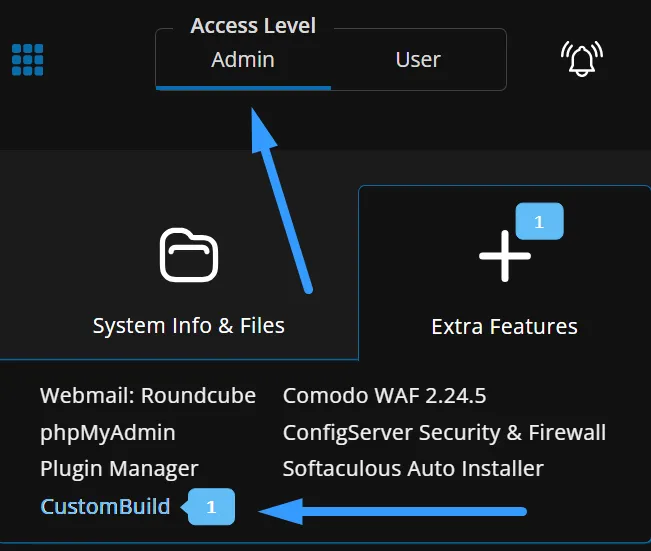
Bạn sẽ được chuyển đến giao diện quản lý của CustomBuild. Tại đây, bạn tìm đến mục Settings và chọn Options.
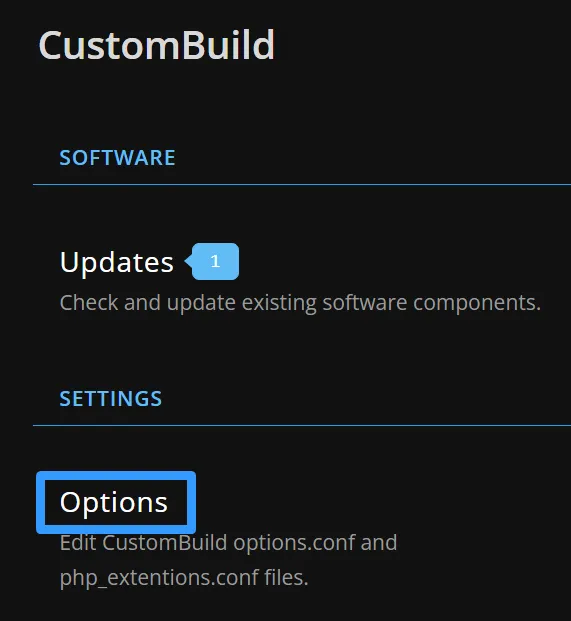
Bạn tiếp tục kéo xuống và tìm đến phần PHP Settings. Ở đây, bạn sẽ thay đổi chế độ php_mode của các phiên bản PHP đang hoạt động thành php-fpm. Lưu ý chỉ thay đổi đúng số lượng phiên bản mà bạn cần.
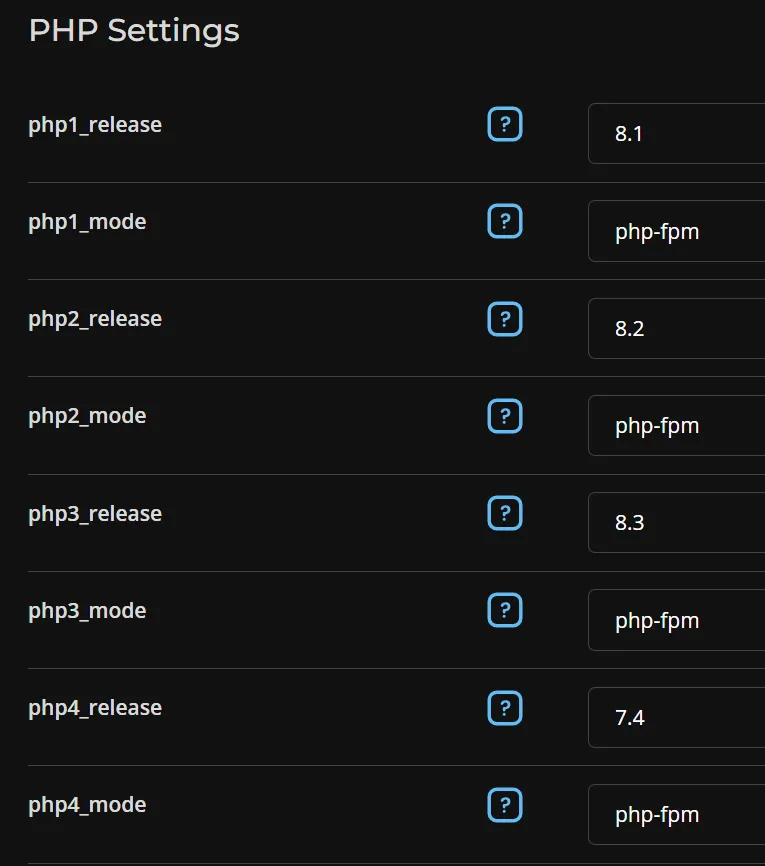
Tiếp theo, bạn tìm đến phần WEB Server Settings và chuyển giá trị của dòng webserver thành apache để thay thế cho webserver hiện tại.
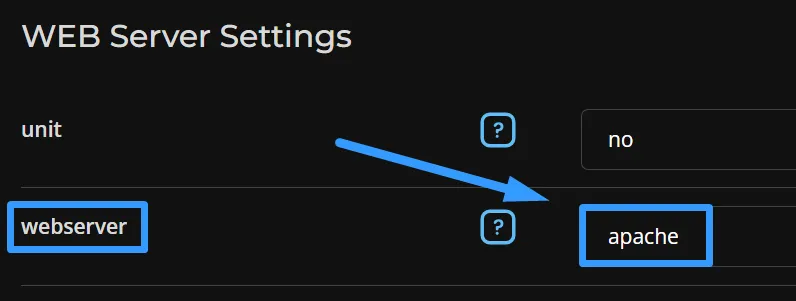
Bây giờ, bạn quay lại giao diện quản lý của CustomBuild và chọn mục Build trong phần Software.
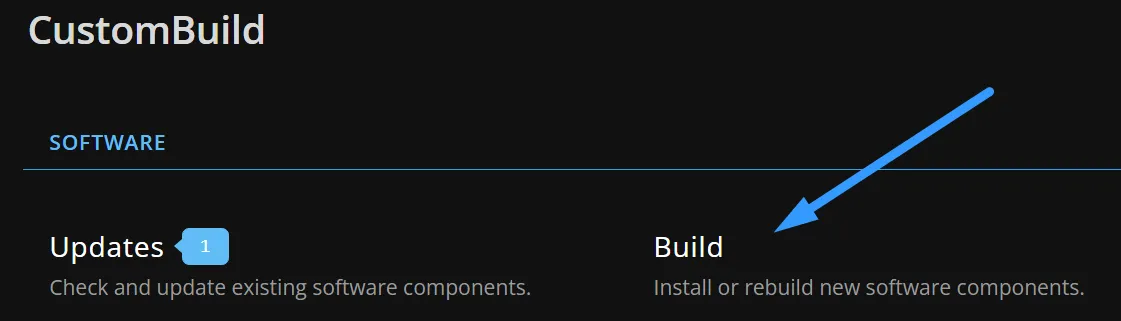
Bạn kéo đến dòng Apache và bấm nút Build màu xanh để tiến hành cài đặt phần mềm.

Quá trình cài đặt có thể mất khoảng 3-7 phút tùy thuộc vào cấu hình hệ thống. Sau khi cài đặt hoàn tất, bạn quay lại giao diện quản lý của CustomBuild và chọn mục Actions nằm trong phần Other.
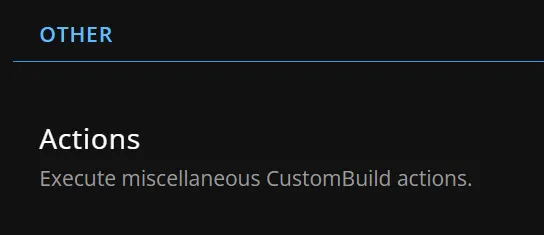
Tại đây, bạn sẽ build lại cấu hình cho một số thành phần để áp dụng theo các thiết lập vừa thực hiện ở trên. Bạn chọn lần lượt như hình bên dưới:
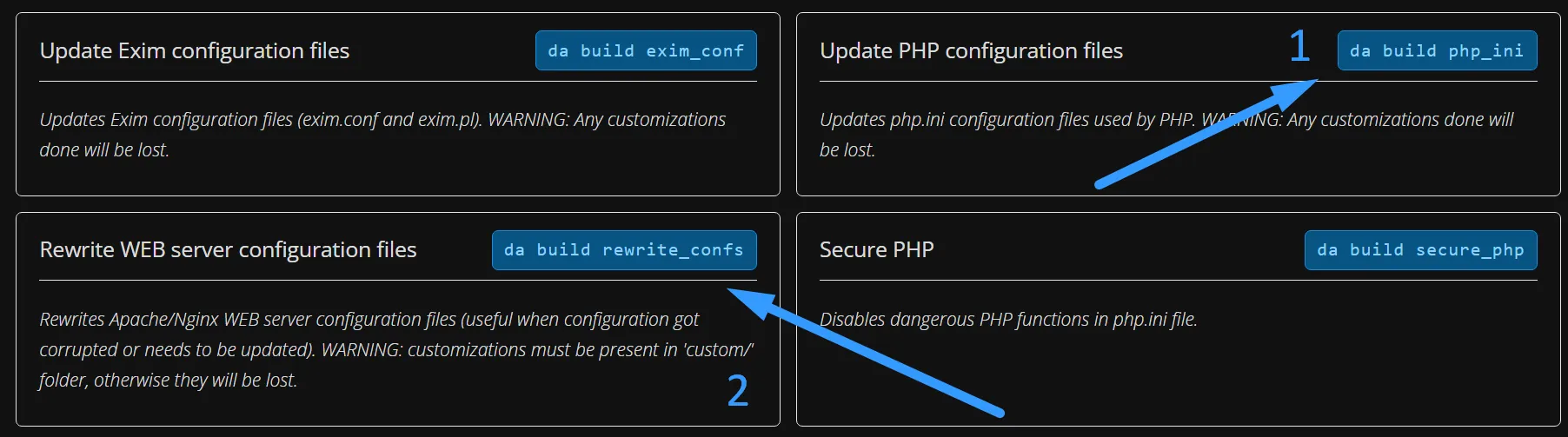
Trong đó:
- Tùy chọn 1
da build php_ini: Build lại file cấu hình của PHP. - Tùy chọn 2
da build rewrite_confs: Build lại file cấu hình của webserver.
Tùy thuộc vào cấu hình VPS của bạn, quá trình build lại có thể kéo dài từ 5 đến 10 phút hoặc hơn. Tiến độ build sẽ được hiển thị tại bảng Log console.
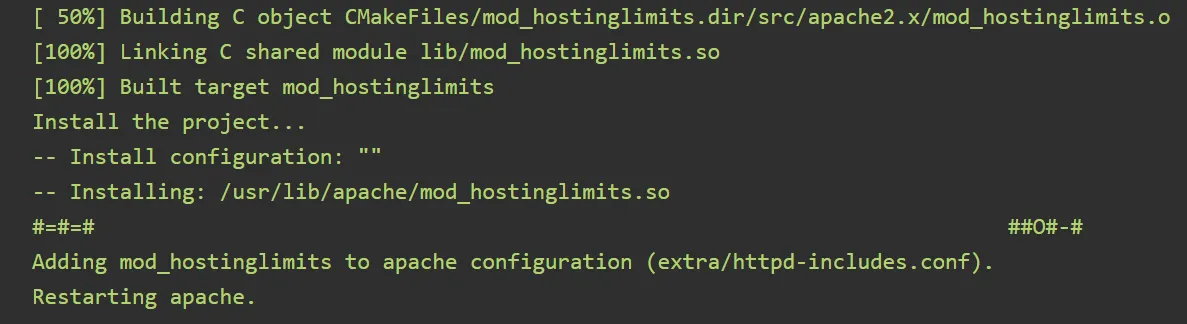
Một số tuỳ chọn khác khi dùng Apache
Trong quá trình sử dụng Apache, bạn có thể sẽ cần tới các tùy chọn sau:
MultiProcessing Modules Apache
Apache cung cấp 3 chế độ xử lý đa nhiệm khác nhau (MultiProcessing Modules – MPMs) để bạn tùy chỉnh sao cho phù hợp với từng hệ thống cụ thể. Theo mặc định, DirectAdmin sẽ tự động chọn chế độ auto. Để biết Apache đang sử dụng MPM nào, bạn có thể dùng lệnh sau:
httpd -V | grep 'MPM'Kết quả sẽ hiển thị tương tự như hình ảnh bên dưới. Ở đây Vietnix đang sử dụng chế độ event.

Nếu muốn xem chi tiết cấu hình của từng chế độ MPM, bạn hãy sử dụng lệnh:
cat /etc/httpd/conf/extra/httpd-mpm.confKiểm tra mod_write
Để kiểm tra trạng thái hoạt động của mod_rewrite, bạn chạy lệnh sau:
httpd -l | grep mod_rewriteNếu kết quả hiển thị có chứa mod_rewrite.c như hình bên dưới thì có nghĩa là mod_write đã được kích hoạt trên hệ thống.

Lời kết
Việc chuyển webserver sang nâng cấp Apache trên DirectAdmin mang lại nhiều lợi ích như: tăng tính ổn định, bảo mật và khả năng tùy biến cho website. Hy vọng với 2 cách thao tác được trình bày chi tiết ở trên, bạn đã có thể thực hiện chuyển đổi thành công. Nếu gặp bất kỳ khó khăn nào, hãy để lại bên dưới để Vietnix hỗ trợ nhanh chóng nhất.
THEO DÕI VÀ CẬP NHẬT CHỦ ĐỀ BẠN QUAN TÂM
Đăng ký ngay để nhận những thông tin mới nhất từ blog của chúng tôi. Đừng bỏ lỡ cơ hội truy cập kiến thức và tin tức hàng ngày



















